
Zasluga slike: SrdjanPav/iStock/Getty Images
Kako konfigurirati HTTrack za spletno mesto z zaščito z geslom. V drugem od mojih člankov razlagam, kako uporabiti HTTrack za kopiranje spletnega mesta v računalnik. V zvezi s spletnimi mesti z naročnino ali spletnimi mesti s preverjanjem pristnosti omenjam, da postopek konfiguracije za HTTrack ne spada v okvir tega članka. V tem članku bom govoril o tem, kako konfigurirati HTTrack za prenos spletnega mesta, ki zahteva preverjanje pristnosti.
Korak 1
Odprite brskalnik (bodisi Internet Explorer ali Firefox za to vadnico) in pojdite na stran za prijavo na spletno mesto, ki ga želite kopirati. Če ste že prijavljeni, se odjavite in se nato vrnite na stran za prijavo.
Video dneva
*Opomba: Če spletno mesto, ki ga želite kopirati, ne zahteva preverjanja pristnosti, lahko vse to preskočite in si oglejte moj članek: "Kako kopirati spletno mesto v računalnik."
2. korak
Zaženite HTTrack. Kliknite »Naprej«, vnesite ime projekta in lokacijo, kamor želite, da je spletno mesto shranjeno, in znova kliknite »Naprej«.
3. korak
Kliknite »Dodaj URL« v oknu HTTrack, kamor vnesete URL-je. Vnesite URL za spletno mesto.
4. korak
Kliknite "Capture URL..." Opazili boste, da vam bo dal nekaj nastavitev proxyja za naslov IP in vrata proxyja. Naslednje bomo konfigurirali vaš brskalnik, da začasno uporablja te nastavitve proxyja.
5. korak
V brskalniku, če je Internet Explorer, pojdite na Orodja > Internetne možnosti > Povezave > Nastavitve LAN. Označite polje »Uporabi proxy strežnik za vaš LAN« in vnesite nastavitve proxy strežnika, ki vam jih je dal HTTrack za naslov IP in vrata. Če uporabljate Firefox, pojdite na Orodja > Možnosti > Splošno > Nastavitve povezave > Preverite ročno konfiguracijo proxyja. Kliknite V redu, da shranite nastavitve.
6. korak
Prijavite se na spletno mesto, da lahko HTTrack zajame prijavo. Ko se prijavite, vam bo brskalnik povedal "Povezava, posneta v HTTrack Website Copier, zdaj lahko obnovite svoje nastavitve proxyja!" Pri na tej točki se vrnite na nastavitve LAN (ali nastavitve povezave za Firefox) in razveljavite nastavitve proxyja, ki smo jih naredili v prejšnjem koraku. Počistite polje »Uporabi proxy strežnik za vaš LAN« za Internet Explorer ali potrdite polje »Neposredna povezava z internetom« za Firefox.
7. korak
Vrnite se na HTTrack in videli boste, da je zajem zamenjal vaš url s potjo do post datoteke, ki jo je zapisal na vaš trdi disk. HTTrack je zajel podatke za preverjanje pristnosti, ki jih zahteva spletno mesto, in jih kopiral v to postfile, tako da zdaj ne bi smeli imeti težav s kopiranjem spletnega mesta.
8. korak
Ostale možnosti nastavite s pritiskom na gumb »Nastavi možnosti«. Lahko pustite privzete nastavitve in prezrete možnosti. Če ugotovite, da HTTrack ne prenaša slik, pojdite na Možnosti programa in izberite zavihek Spider. Nastavite spustni meni Spider na »brez pravil robots.txt«.
9. korak
Kliknite "Naprej" in pustite privzete nastavitve.
10. korak
Pritisnite gumb "Dokončaj" in kopiranje se bo začelo. HTTrack se bo začel na indeksni strani in identificiral vsako stran z glavnega URL-ja za prenos. Vse jih bo prenesel v mapo, ki ste jo določili. Vedeli boste, da je HTrack končan, ko zasliši vzdih.

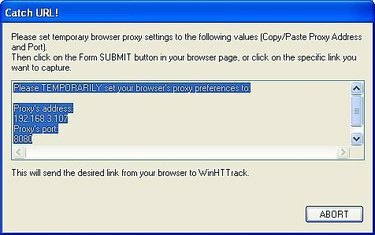
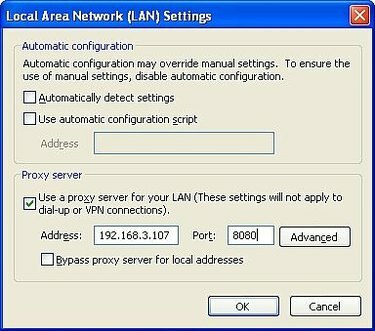
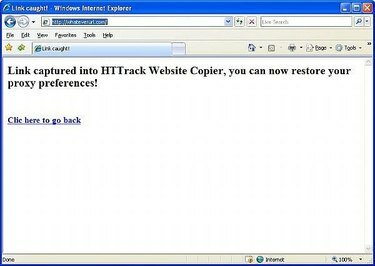
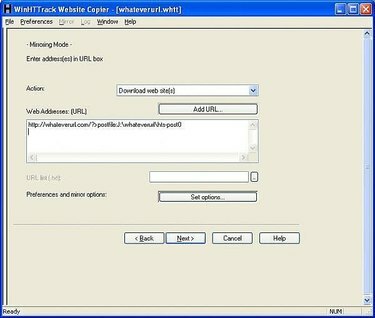
Stvari, ki jih boste potrebovali
Računalnik (v tem primeru Windows)
Internetna povezava
Brskalnik (Internet Explorer ali Firefox)
Programska oprema HTTrack (za povezavo za prenos glejte razdelek Viri)



